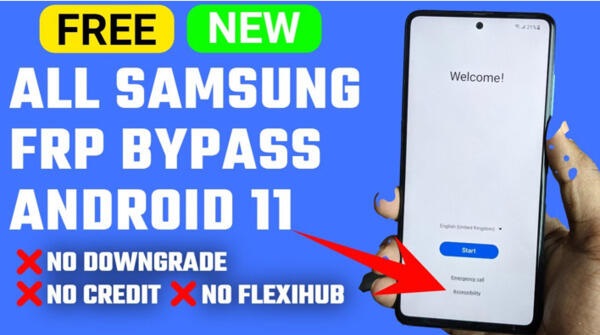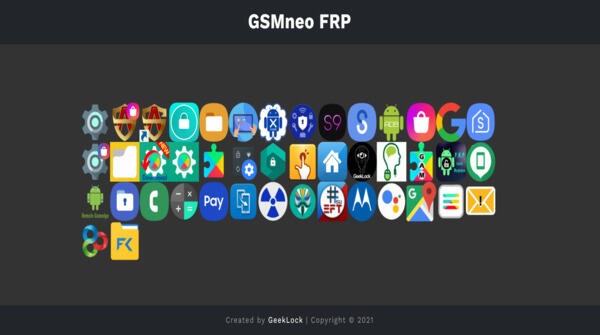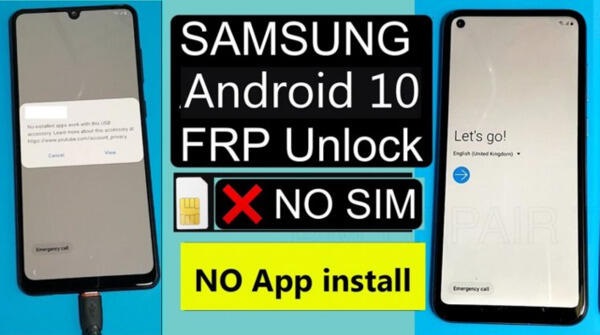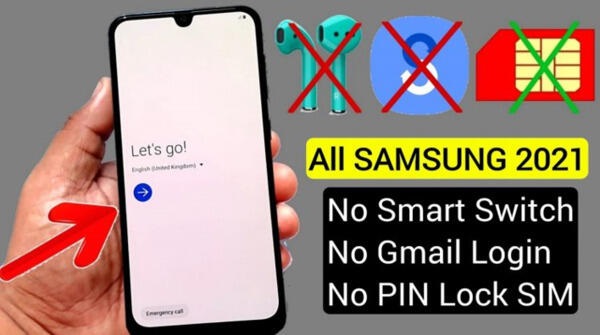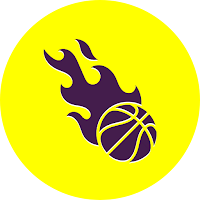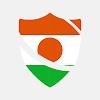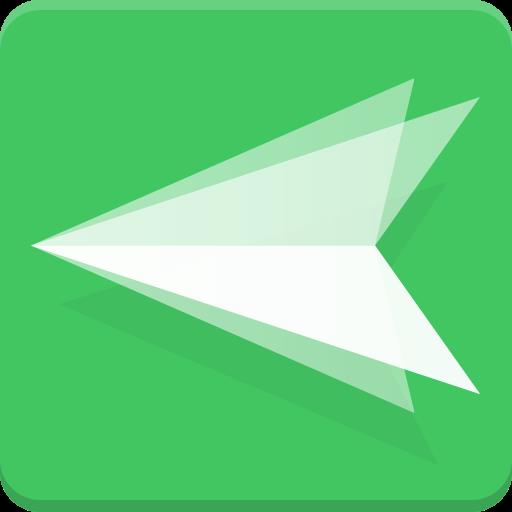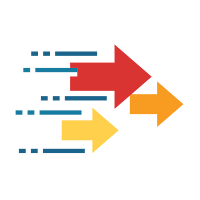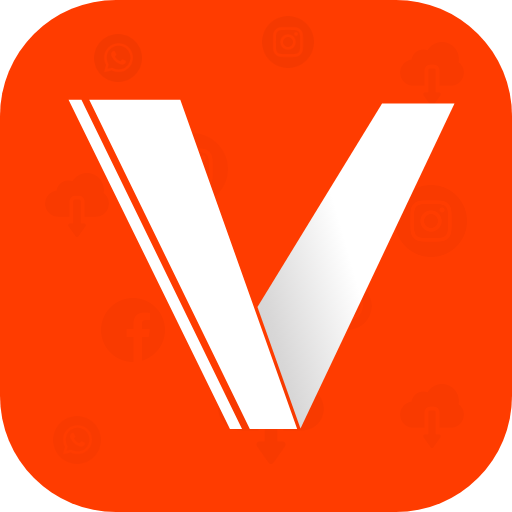Mastering Traduzione integrata di Google Chrome: una guida completa
Questa guida fornisce una procedura dettagliata per l'utilizzo delle funzionalità di traduzione di Google Chrome, che copre la traduzione di tutte le pagine, la traduzione di testo selezionata e le regolazioni delle impostazioni personalizzate. Seguendo queste istruzioni, navigerai senza sforzo siti Web multilingue.
Passaggio 1: accedere al menu Impostazioni
Individua e fai clic sull'icona del menu Chrome (in genere tre punti verticali o tre linee orizzontali) nell'angolo in alto a destra della finestra del browser.

Passaggio 2: navigare in impostazioni
Nel menu a discesa, selezionare "Impostazioni". Questo aprirà la pagina delle impostazioni di Chrome.

Passaggio 3: individuare le impostazioni di traduzione
Nella parte superiore della pagina delle impostazioni, troverai una barra di ricerca. Immettere "Translate" o "Lingua" per trovare rapidamente le impostazioni pertinenti.

Passaggio 4: accedere alle impostazioni della lingua
Una volta situata, fare clic sull'opzione "Lingue" o "traduzione".
Passaggio 5: gestione delle lingue
Nelle impostazioni della lingua, vedrai un elenco di lingue supportate. Fai clic su "Aggiungi lingue" per aggiungere nuove lingue o gestire quelle esistenti.

Passaggio 6: abilitazione traduzione automatica
In questa pagina, individua l'opzione "Offri per tradurre pagine che non si trovano in una lingua che leggi". Assicurarsi che questa impostazione sia abilitata. Chrome ti chiederà quindi di tradurre pagine non nella lingua predefinita.
Seguendo questi passaggi, sbloccherai le potenti capacità di traduzione di Google Chrome, migliorando la tua esperienza di navigazione in più lingue.